Asus V3-M2V890: V-Série
V-Série: Asus V3-M2V890
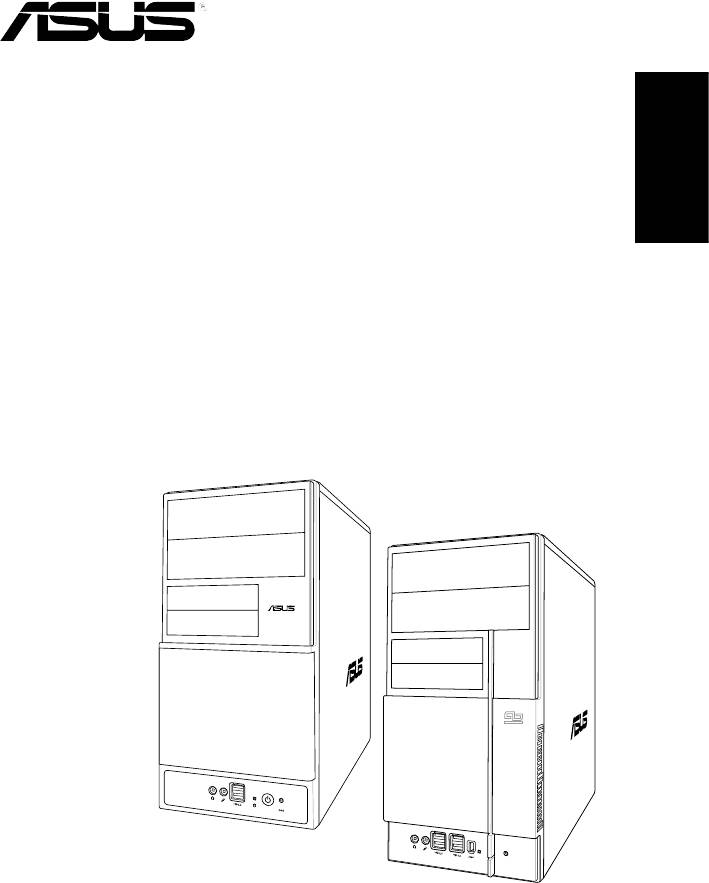
V-Série
ASUS PC (Système barebone)
Français
Manuel d’installation
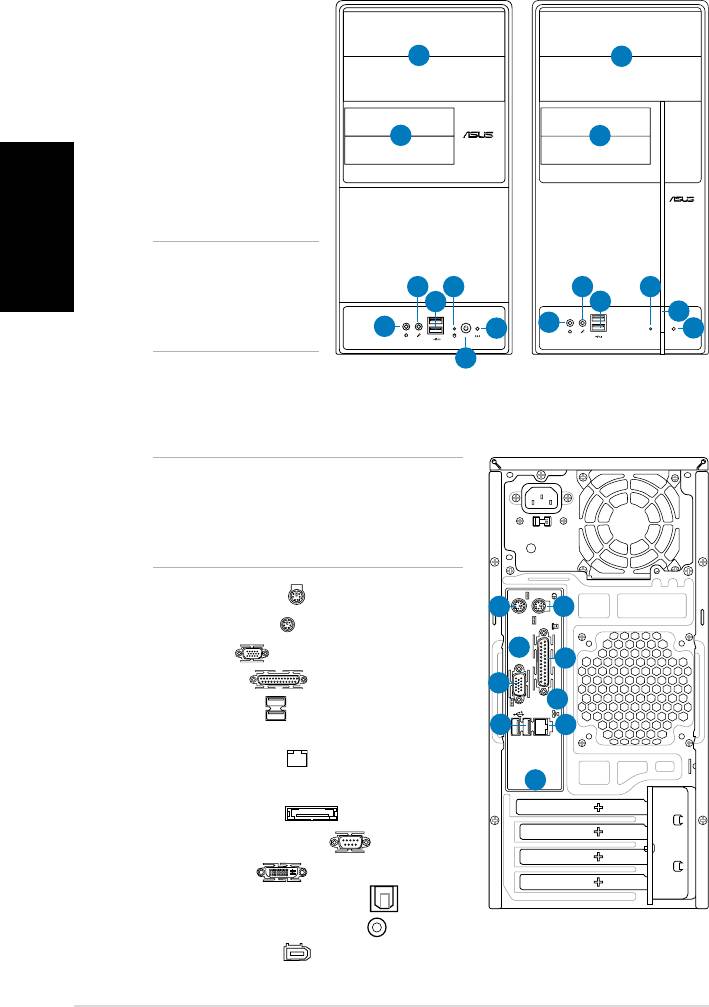
Français
2
Manuel d’installation
Caractéristiques de la façade
1. Cache pour baies 5.25”
2. Cache pour baies 3.5”
1
1
3. Port casque
4. Port microphone
5. Ports USB 2.0*
2
2
6. HDD LED
7. Bouton d’alimentation
8. Bouton Reset
NOTE: *Certains
modèles peuvent intégrer
4
6
4
6
deux ports USB 2.0
5
5
7
additionnels et/ou un port
3
3
8
8
IEEE 1394a.
7
Caractéristiques de l’arrière
NOTE: Les ports du panneau arrière ainsi
que leur emplacement peuvent varier selon
votre système. Pour une description détaillée,
reportez-vous au manuel de l’utilisateur de votre
système.
1. Port clavier PS/2 ( )
1
2
2. Port souris PS/2 (
)
7
3. Port VGA (
)
4
4. Port parallèl (
)
3
8
5. Ports USB 2.0 (
)
(certains modèles
5
6
peuvent intégrer quatre ports USB 2.0)
6. Port LAN (RJ-45) ( )
9
7. Un des ports suivants:
• Port E-SATA (
)
• Port Série (COM1) (
)
• Port DVI (
)
• Port S/PDIF Out optique (
)
• Port S/PDIF Out coaxial (
)
8. Port IEEE 1394a (
)
(uniquement sur
certains modèles)
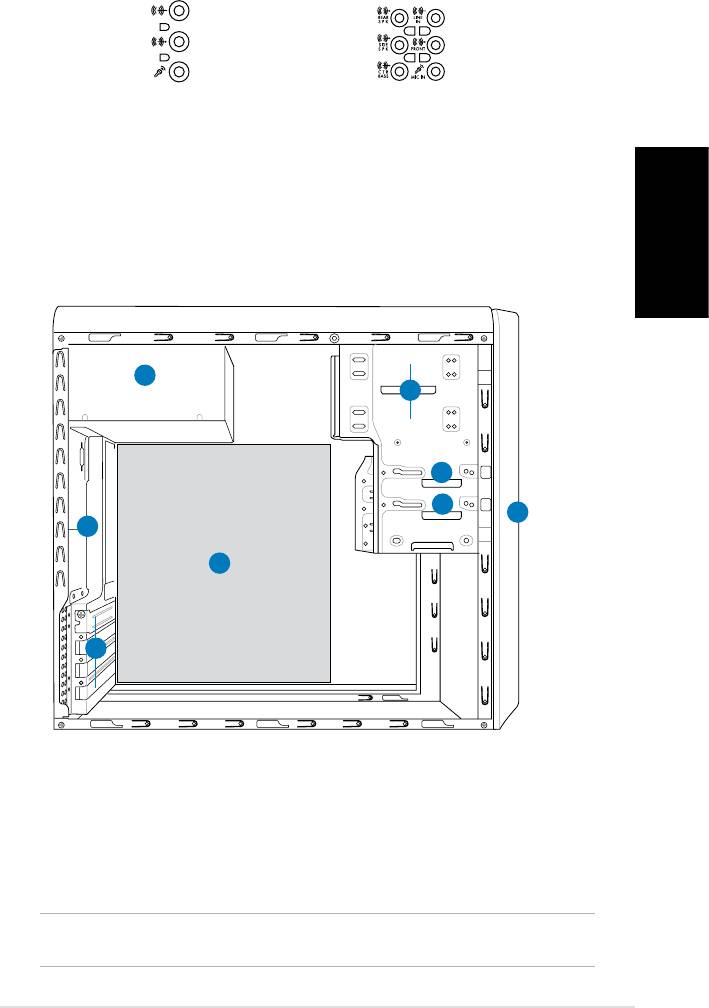
Français
Manuel d’installation
3
9. Unedescongurationsdeportsaudiosuivantes:
• 6 canaux
• 8 canaux
Reportez-vousautableaudecongurationcontenudanslemanuelde
l’utilisateur pour plus de détails.
Composants internes
5
2
3
4
1
6
7
8
1. Façade
5. Alimentation
2. Baie 5.25 pouces vide
6. Slot pour ventilateur châssis
3. Baie pour lecteur de disquette
7. Carte mère ASUS
*
4. Baie pour disque dur
8. Protections métalliques pour slots
d’extension
NOTE: *Reportez-vous au manuel de l’utilisateur du système pour plus de détails sur
la carte mère.
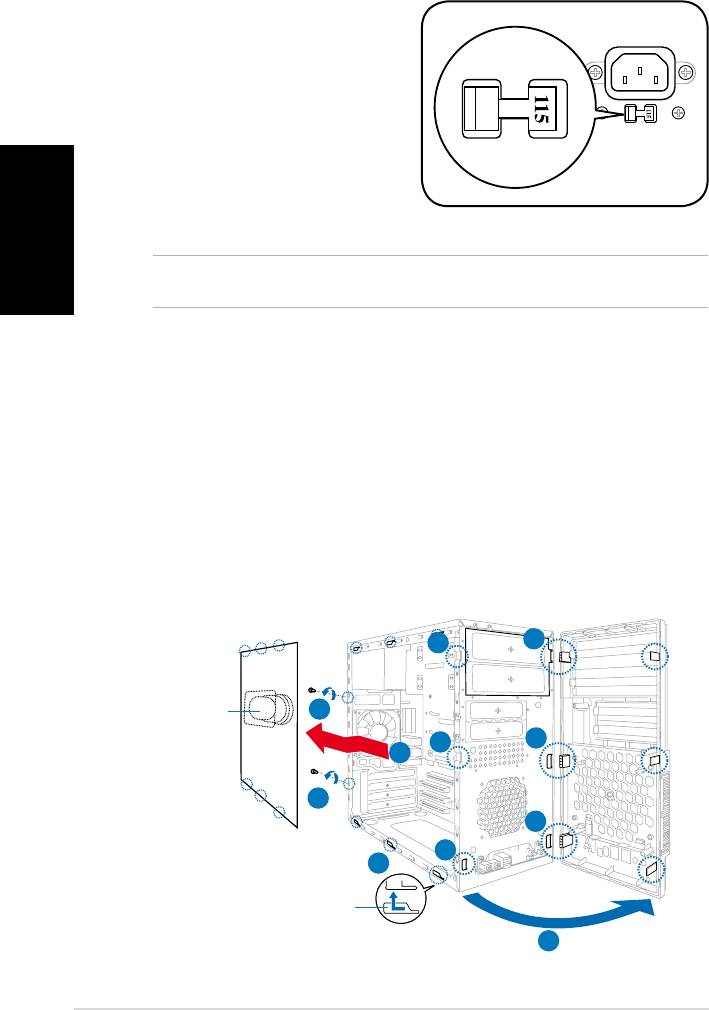
Français
4
Manuel d’installation
Choisir le voltage
L’alimentation du système est équipée
d’un sélecteur de tension 115 V/230 V
situé près du connecteur d’alimentation.
Utilisez cet interrupteur pour choisir la
bonne tension d’entrée en fonction des
standards utilisés dans votre région.
Si la tension dans votre région est de
100-127 V, passez l’interrupteur sur 115 V.
Si la tension dans votre région est de
200-240 V, passez l’interrupteur sur 230 V.
NOTE: Reportez-vous au manuel de l’utilisateur du système pour l’emplacement
exacte du sélecteur de voltage.
Retirer le panneau latéral et la façade
1. Retirez les vis du panneau arrière.
2. Faites glisser le panneau latéral vers l’arrière jusqu’à ce que ses crochets se
détachent des onglets du châssis. Mettez le panneau latéral de côté.
3. Repérez les crochets de la façade, et soulevez-les jusqu’à ce qu’ils se
détachent du châssis.
4. Faites pivoter la façade vers la droite, jusqu’à ce que les clapets situés sur le
côté droit du panneau soient visibles.
5. Retirez la façade, puis mettez-la de côté.
4
3
Gaine d’aération
1
4
3
2
1
4
3
2
Onglets du châssis
3
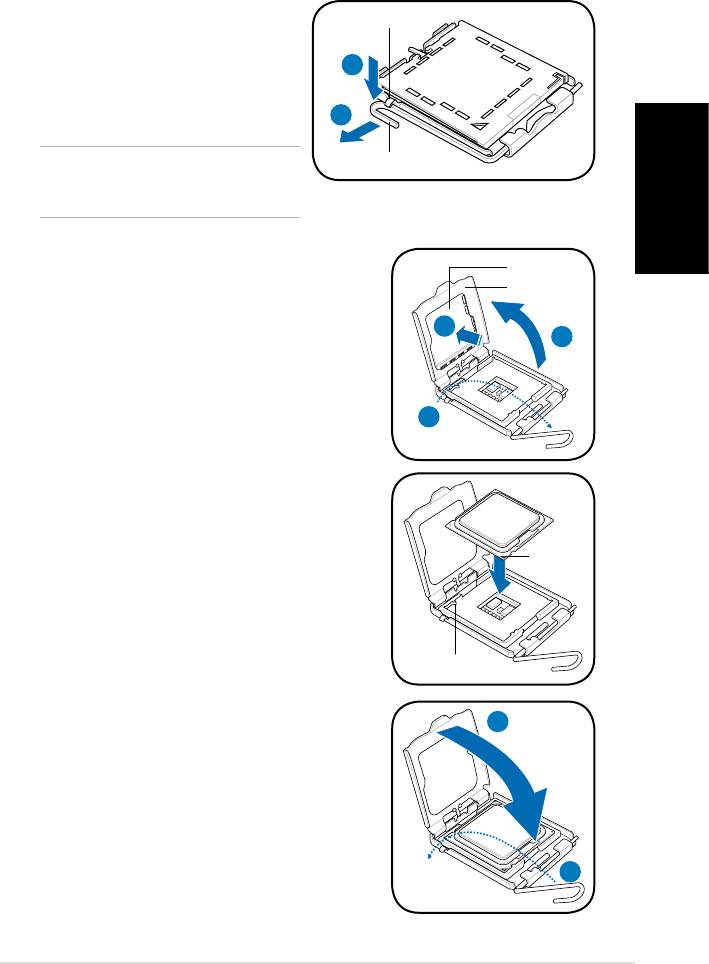
Français
Manuel d’installation
5
Installer le CPU
®
®
Installer un processeur Intel
Pentium
4 au format LGA775
1. Localisez le socket du CPU sur la
Loquet de rétention
carte mère.
2. Pressez le levier avec votre pouce
A
(A) et glissez-le vers la gauche (B)
jusqu’à ce qu’il soit libéré du loquet
B
de rétention.
ATTENTION: Pour éviter d’endommager
Levier
les broches du socket, ne retirez pas le
cache PnP sauf pour installer le CPU.
Plaque de
3. Levez le levier dans la direction de la
protection
ècheàunanglede135º.
Plaque
4. Levez la plaque avec votre pouce à
4B
un angle de 100°(4A), puis poussez le
4A
couvercle PnP de la plaque pour l’enlever
(4B).
3
5. Placez le CPU au dessus du socket, en
vous assurant que le triangle doré soit
dans le coin inférieur gauche du socket.
Marque
La clef d’alignement du socket doit
triangulaire
correspondre avec l’encoche du CPU.
dorée
Clef d’alignement
6. Refermez la plaque (A), puis poussez le
A
levier (B) jusqu’à ce qu’il soit accroché par
le loquet de rétention.
B
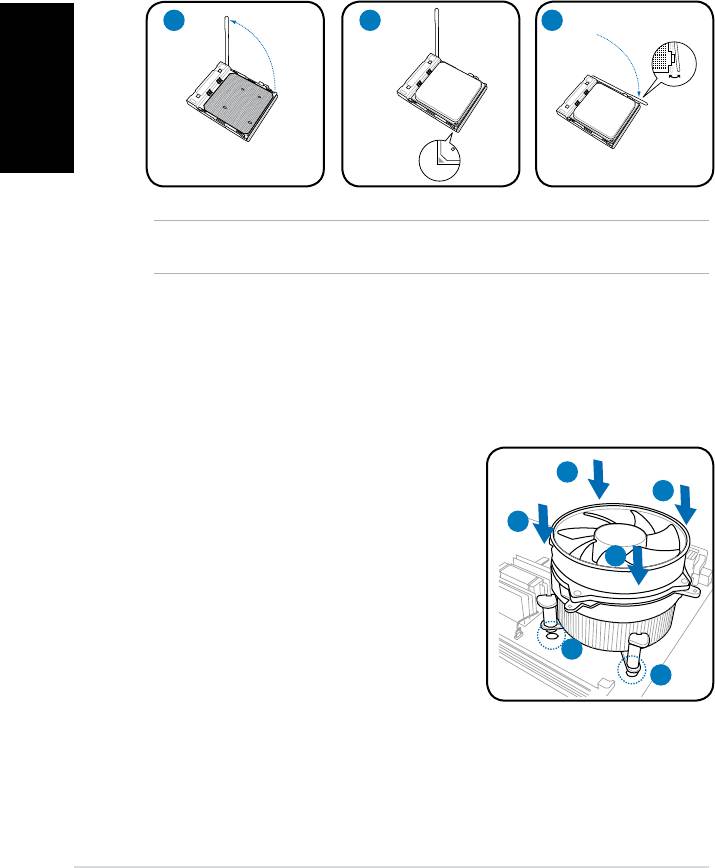
Français
6
Manuel d’installation
Installer le AMD CPU
1. Repérez le socket du CPU, puis soulever le levier du socket de 90°-100°.
2. Placez le CPU sur le socket, en vous assurant que le triangle doré sur le
CPU est installé sur le triangle du socket.
3. AbaissezlelevierdusocketandesécuriserleCPU.
1 2 3
ATTENTION: Une mauvaise installation du CPU sur le socket peut plier les broches et
sérieusement endommager le CPU!
Installer l’ensemble dissipateur-ventilateur
Installer un ensemble dissipateur-ventilateur pour processeur
®
®
Intel
Pentium
4
1. Placez le dissipateur sur le processeur, en
vous assurant que les quatres systèmes de
A
serrage correspondent aux trous de la carte
B
mère.
B
2. Pressez sur deux systèmes de serrage à
A
lafoisenséquencediagonalepourxer
l’ensemble dissipateur-ventilateur.
3. Lorsque l’ensemble dissipateur-ventilateur
est en place, connectez le câble du
1
ventilateur CPU au connecteur de la carte
mère étiqueté CPU_FAN.
1
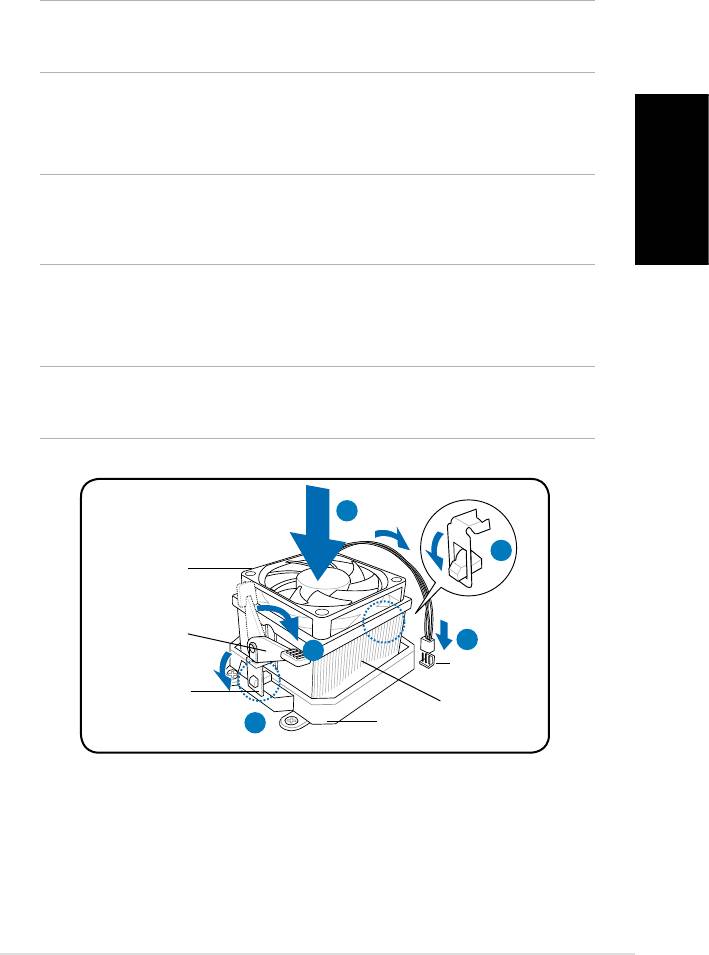
Français
Manuel d’installation
7
Installer un ensemble dissipateur-ventilateur pour processeur AMD
1. Placez l’ensemble ventilateur-dissipateur sur le CPU.
IMPORTANT.Assurez-vousquel’ensembledissipateur-ventilateursoitbienxéà
la base du système de rétention, sinon il vous sera impossible d’attacher le clip de
xation.
2. Fixezuneextrémitédelapattedexationaumodulederétention.
3. Fixezl’autreextrémitédelapattedexation(prèsduclipdexation)au
module de rétention jusqu’à ce qu’un clic se fasse entendre.
NOTE. La boîte de votre CPU doit contenir les instructions d’installation du CPU, de
l’ensemble dissipateur-ventilateur, et du module de rétention. Si les instructions de
cette section ne correspondent pas à celles de la documentation du CPU, suivre cette
dernière,
4. Abaissezlesloquetsdexationdumodulederétentionandesécuriser
l’ensemble dissipateur-ventilateur à la base du module.
5. Connectez le câble du ventilateur CPU au connecteur de la carte mère.
ATTENTION: N’oubliez pas de connecter le câble du ventilateur au connecteur de la
carte mère! Des erreurs lors de la surveillance du matériel peuvent survenir si vous ne
branchez pas ce connecteur.
1
2
Ventilateur CPU
Clip de la patte
dexation
5
4
Connecteur du
ventilateur CPU
Pattedexation
Dissipateur CPU
3
Base du module de
rétention
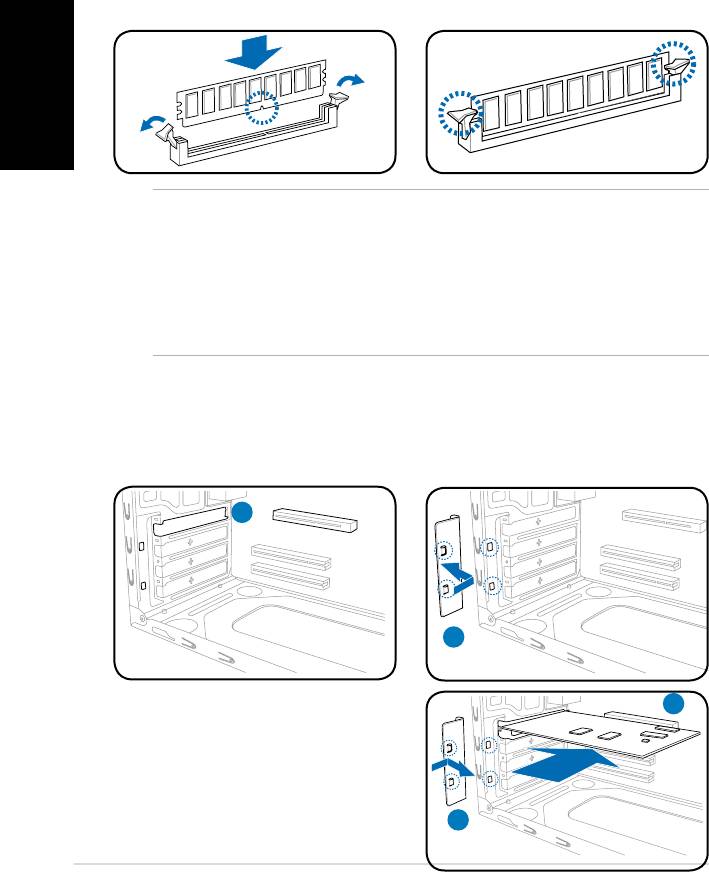
Français
8
Manuel d’installation
Installer un module DIMM
1. Localisez les sockets DIMM de la carte mère.
2. Déverrouillez un socket DIMM en pressant sur les clips de rétention vers
l’extérieur.
3. Alignez un module DIMM sur le socket de sorte que l’encoche sur la DIMM
corresponde à l’ergot du socket.
4. Enfoncez le module DIMM dans le socket jusqu’à ce que les clips de
rétention se referment.
ATTENTION:
• Débranchez la source d’alimentation avant d’ajouter ou de retirer des
modules DIMMs. Ne pas le faire peut endommager la carte mère et/ou les
composants.
• Un module DDR DIMM est verrouillé par une encoche, de sorte qu’il ne
peut entrer dans le socket que dans un seul sens. NE FORCEZ pas sur un
module pour le faire entrer dans son socket pour ne pas l’endommager.
Installer une carte d’extension
1. Retirez le verrou des protections
2. Enlevez la protection métallique
métalliques.
du slot que vous voulez utiliser.
1
2
3. Insérez le connecteur de la carte
3
dans le slot et pressez jusqu’à ce
que la carte soit en place.
4. Replacez le verrou des protections
métalliques.
4
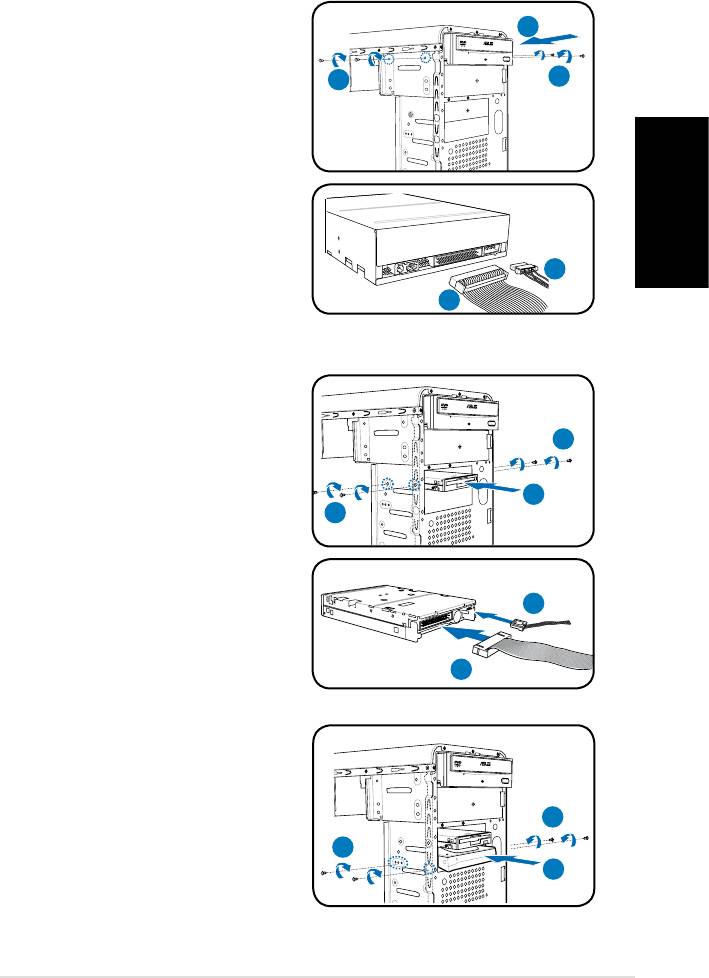
Français
Manuel d’installation
9
Installer des disques de stockage
Installer un lecteur optique
1. Mettez le châssis en position
verticale, puis retirez le premier
2
cache métallique pour baie 5.25”.
2. Insérez le lecteur optique dans la
3
3
baie, puis poussez-le délicatement
jusqu’à ce que les pas de vis
s’alignent avec ceux situés sur la
baie.
3. Sécurisez le lecteur optique grâce
à deux vis sur les deux côtés de la
baie.
4. Connectez les câbles IDE(A), et
d’alimentation (B) aux connecteurs
B
situés à l’arrière du lecteur.
A
Installer un lecteur de disquettes
1. Mettez le châssis en position
verticale, puis retirez le premier
cache métallique pour baie 3.5”.
3
2. Insérez le lecteur de disquettes
dans la baie, puis poussez-le
délicatement jusqu’à ce que les pas
2
3
de vis s’alignent avec ceux situés
sur la baie.
3. Sécurisez le lecteur de disquettes
grâce à deux vis sur les deux côtés
B
de la baie.
4. Connectez le câble du lecteur de
disquettes (A) et d’alimentation (B)
A
à l’arrière du lecteur.
Installer un disque dur
1. Mettez le châssis en position
verticale, puis retirez le deuxième
cache métallique pour baie 3.5”.
3
2. Insérez le disque dur dans la baie,
puis poussez-le délicatement
3
jusqu’à ce que les pas de vis
2
s’alignent avec ceux situés sur la
baie.
3. Sécurisez le disque dur grâce à deux vis sur les deux côtés de la baie.
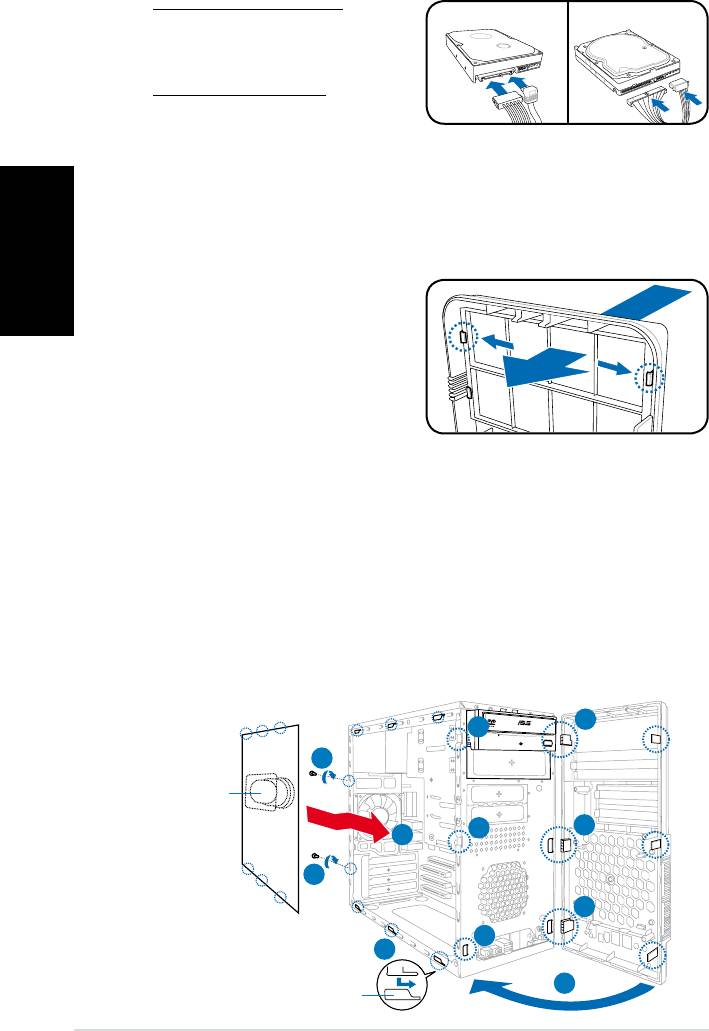
4. Pour un disque dur SATA:
SATA IDE
connectez les câbles SATA et
d’alimentation aux connecteurs à
l’arrière du disque.
Pour un disque dur IDE: connectez
les câbles IDE et d’alimentation aux
connecteurs à l’arrière du disque.
Retirer le cache des baies et replacer la
Français
façade et le panneau latéral
Si vous avez installé un disque optique et/ou un lecteur de disquette, retirer le
cache des baies de la façade avant de replacer cette dernière. Pour ce faire:
1. Repérez les clips sur le cache des
baies.
2. Poussez les clips vers l’extérieur
andelibérerlecache.
3. Repoussez le cache vers l’intérieur,
puis mettez-le de côté.
4. Suivezlesmêmesinstructionsan
de retirer le cache pour baie 3.5”.
Pour replacer la façade et le panneau latéral:
1. Insérez les clapets de la façade dans les ouvertures situées sur le côté droit
du châssis.
2. Pivotez la façade sur la gauche, puis insérez les crochets dans le châssis
jusqu’à ce que la façade tienne bien en place.
3. Insérez les crochets du panneau latéral dans les ouvertures situées en haut
et en bas du châssis.
4. Glissez le panneau latéral en direction de la façade jusqu’à ce qu’il tienne bien.
5. Sécurisez le capot avec les deux vis, retirées précédemment.
1
2
5
Gaine
d’aération
2
1
4
5
1
2
3
2
Onglets du châssis
10
Manuel d’installation




